详细步骤与注意事项
在智能手机日益普及的今天,手机已经成为我们日常生活中不可或缺的工具,无论是工作、学习还是娱乐,手机都扮演着重要角色,随着用户年龄层的变化和视力需求的差异,调整手机字体大小变得尤为重要,本文将详细介绍如何在不同品牌和操作系统的手机上调整字体大小,并提供一些注意事项,以确保您在使用手机时拥有最佳的视觉体验。
iOS系统(以iPhone为例)
对于使用iOS系统的用户,调整字体大小可以通过以下步骤进行:
- 打开设置:点击手机桌面上的“设置”图标。
- 进入显示与亮度:在设置菜单中,找到并点击“显示与亮度”。
- 调整文字大小:在“显示与亮度”菜单中,找到“文字大小”选项,点击进入。
- 滑动调整:在“文字大小”页面中,您可以通过底部的滑块来调整字体大小,向左滑动减小字体,向右滑动增大字体。
- 其他辅助功能:除了直接调整文字大小外,iOS系统还提供了“更大字体”和“粗体文字”等选项,可以根据个人需求进行进一步设置。
Android系统(以华为、小米为例)
Android系统的字体大小调整方法因品牌和型号不同而略有差异,但大体上可以通过以下步骤进行:
- 打开设置:点击手机桌面上的“设置”图标。
- 进入显示与亮度或显示:在设置菜单中,找到并点击“显示与亮度”或“显示”。
- 调整字体大小:在“显示与亮度”或“显示”菜单中,找到“字体大小”或“字体与显示大小”选项,点击进入。
- 滑动调整:在“字体大小”页面中,您可以通过底部的滑块来调整字体大小,向左滑动减小字体,向右滑动增大字体。
- 其他辅助功能:部分Android手机还提供了“粗体文本”、“显示大小”等额外选项,可以根据个人需求进行进一步设置。
其他操作系统与品牌
除了iOS和Android系统外,还有一些其他操作系统和品牌的手机也提供了调整字体大小的功能。
- Windows Phone:在设置菜单中找到“显示与个性化”,然后选择“文本大小”,通过滑块或按钮来调整字体大小。
- BlackBerry:在设置菜单中找到“显示”,然后选择“文本大小”,通过滑块来调整字体大小。
- 三星(部分机型):在设置菜单中找到“显示”,然后选择“字体大小和样式”,通过滑块来调整字体大小。
注意事项与建议
- 视力保护:调整字体大小不仅是为了美观,更重要的是保护视力,对于视力不佳的用户来说,适当增大字体可以减少眼睛疲劳和视力损伤的风险。
- 操作便捷性:在调整字体大小时要考虑到操作的便捷性,过大的字体可能会占用过多屏幕空间导致操作不便;过小的字体则可能难以阅读,因此建议根据个人习惯和实际需求进行合理调整。
- 系统兼容性:不同品牌和型号的手机在调整字体大小时可能存在差异,如果无法找到相关选项或无法成功调整请尝试查看手机说明书或联系客服获取帮助。
- 应用兼容性:部分应用可能不支持系统级别的字体大小调整功能,对于这些应用您可以尝试在应用内设置中进行调整或者联系应用开发者寻求解决方案。
- 备份与恢复:在调整字体大小之前建议备份手机数据以防万一出现意外情况导致数据丢失,同时如果需要将手机转让给他人使用也可以方便地将设置恢复到默认状态。
- 辅助功能:除了直接调整字体大小外部分手机还提供了其他辅助功能如高对比度模式、屏幕阅读器等可以帮助视力不佳的用户更好地使用手机,这些功能可以在设置菜单中的“辅助功能”或“无障碍”选项中找到并启用。
- 定期维护:随着使用时间的增长手机屏幕可能会出现老化、磨损等问题导致显示效果下降,因此建议定期维护手机屏幕保持其良好的工作状态并延长使用寿命,这包括使用合适的屏幕保护膜、避免长时间暴露在阳光直射下等措施。
- 个性化需求:除了基本的字体大小调整外用户还可以根据个人喜好选择不同的字体样式和颜色来个性化自己的手机界面,这可以通过下载第三方主题应用或购买付费主题来实现,但请注意选择可靠来源并避免下载恶意软件或病毒。
- 耗电情况:虽然调整字体大小对手机耗电量的影响较小但如果您同时启用了其他高耗电的显示效果(如高亮度、高对比度等)则可能会增加耗电量并缩短电池使用时间,因此建议根据实际情况进行合理设置以平衡视觉效果和电池寿命之间的平衡关系。
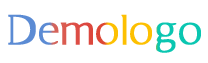





 京公网安备11000000000001号
京公网安备11000000000001号 京ICP备11000001号
京ICP备11000001号
还没有评论,来说两句吧...